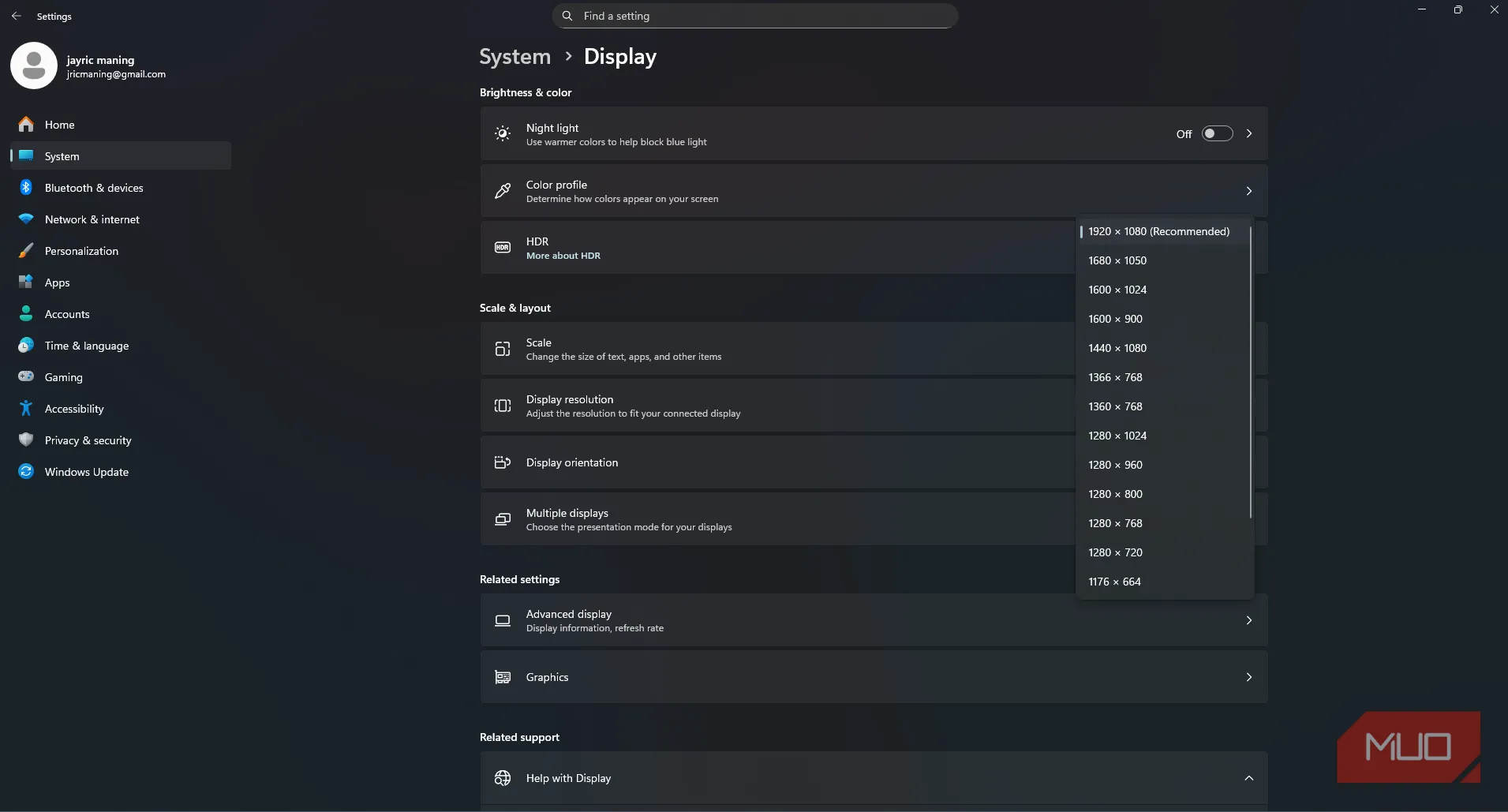
Cách chụp ảnh màn hình 4K trên màn 1080p bằng DSR/VSR: hướng dẫn cấu hình chi tiết
Share0Mình thường viết hướng dẫn phần mềm và biết rằng ảnh chụp màn hình sắc nét là yếu tố quyết định khi muốn phô diễn giao diện hoặc nhấn vào một nút nhỏ. Tuy nhiên, màn hình 1080p giới hạn khả năng hiển thị, và khi bạn phóng to để nhấn mạnh một vùng nhỏ, ảnh chụp thường bị mờ. Trong bài này mình sẽ trình bày cách tận dụng tính năng render cao hơn của GPU để chụp ảnh ở độ phân giải 4K trên máy Windows dùng màn 1080p — tức là “render 4K, hiển thị 1080p” — bằng cách bật DSR (NVIDIA) hoặc VSR (AMD). Cách làm giúp ảnh chụp (screenshots) giữ chi tiết chữ và nút bấm, phù hợp cho người làm nội dung kỹ thuật, reviewer game hoặc designer cần hình minh họa chất lượng cao.
Từ khóa chính: chụp ảnh 4K trên màn 1080p.
Tại sao Windows không cho chọn 4K trên màn 1080p?
Windows chỉ hiển thị danh sách độ phân giải mà hệ thống “nghĩ” màn hình hỗ trợ. Khi card đồ họa (GPU) báo với Windows, hệ điều hành đọc EDID của màn và khóa tùy chọn tối đa theo native của màn. Với màn 1920×1080, Windows mặc định chỉ đề xuất đến 1920×1080, dù GPU hoàn toàn có thể render cao hơn.
Điều này có nghĩa là GPU có khả năng xử lý 3840×2160 (4K) nhưng menu Display Settings trên Windows không hiện lựa chọn đó vì màn báo là 1080p. Từ góc nhìn trải nghiệm hàng ngày, hành vi này hợp lý để tránh các thiết lập không tương thích, nhưng nó gây phiền khi bạn chỉ cần “xuất” ảnh ở độ phân giải cao để chụp màn hoặc demo giao diện.
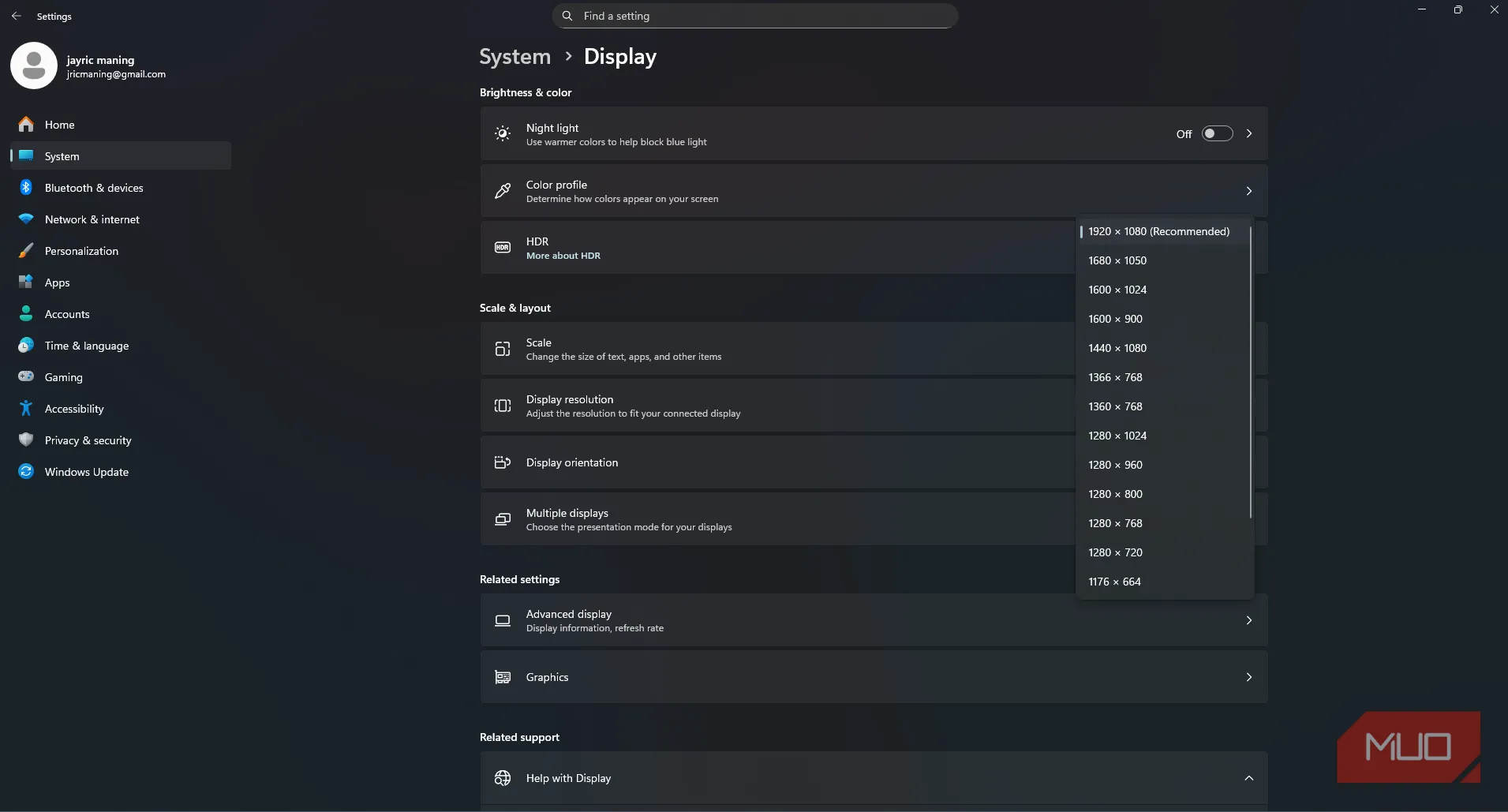 Ảnh màn hình Windows Display Settings chỉ cho phép độ phân giải theo native của màn 1080p
Ảnh màn hình Windows Display Settings chỉ cho phép độ phân giải theo native của màn 1080p
Giải pháp: dùng DSR (NVIDIA) hoặc VSR (AMD) để render 4K trên màn 1080p
Nguyên lý hoạt động
NVIDIA DSR (Dynamic Super Resolution) và AMD VSR (Virtual Super Resolution) là tính năng cho phép GPU render ở độ phân giải cao hơn độ phân giải vật lý của màn, sau đó nội suy (downscale) về độ phân giải màn đang dùng. Kết quả: ảnh chụp và các khung hình được render giữ lại nhiều chi tiết hơn trước khi đưa xuống 1080p để hiển thị.
Lưu ý: đây là render “ảo” ở mức hệ thống — màn vẫn có 2.07 triệu điểm ảnh (1920×1080) vật lý, bạn chỉ nhận được lợi ích chi tiết trong file ảnh hay khi crop/zoom vào hình.
Bật DSR trên NVIDIA
- Nhấp phải desktop → mở NVIDIA Control Panel.
- Vào Manage 3D Settings → tìm mục DSR – Factors.
- Bật giá trị 4.00x (4.00x tương ứng với 3840×2160 khi màn bạn là 1920×1080).
- Apply, rồi vào Settings → Display trong Windows để chọn 3840×2160.
- Chỉnh Display scaling (thanh Scale) về 200%–250% nếu cần để giao diện desktop không quá nhỏ.
Bật VSR trên AMD
- Mở Radeon Software → tab Display.
- Tìm mục Virtual Super Resolution → bật.
- Windows sẽ hiển thị các độ phân giải lớn hơn (bao gồm 3840×2160), chọn rồi điều chỉnh scaling tương tự.
Khi đã bật, mọi ảnh chụp bằng Windows Snipping Tool, Print Screen hoặc phần mềm thứ ba sẽ được ghi ở kích thước gốc GPU đã render (4K nếu bạn chọn 3840×2160). Hiệu quả là khi zoom/crop, chữ và các chi tiết giao diện giữ được độ nét và không bị vỡ như chụp trực tiếp ở 1080p.
 So sánh: ảnh crop từ screenshot chụp ở độ phân giải gốc 1080p — chi tiết mờ khi zoom
So sánh: ảnh crop từ screenshot chụp ở độ phân giải gốc 1080p — chi tiết mờ khi zoom
Và đây là ảnh tương đương khi render ở 4K rồi downscale — khi zoom, chữ và cạnh của UI rõ rệt hơn.
 So sánh: ảnh crop từ screenshot render 4K trên màn 1080p — chữ và nút sắc nét sau khi zoom
So sánh: ảnh crop từ screenshot render 4K trên màn 1080p — chữ và nút sắc nét sau khi zoom
Hạn chế phần cứng và môi trường
- Tùy chọn này chỉ có trên GPU rời NVIDIA hoặc AMD; iGPU tích hợp trên nhiều laptop/PC không hỗ trợ DSR/VSR.
- Nếu bạn dùng laptop muốn mở rộng GPU, cần eGPU hoặc card rời trong desktop để truy cập control panel tương ứng.
- Khi bật DSR/VSR, Windows desktop có thể chuyển sang kích thước rất nhỏ — vì vậy điều chỉnh scale là bắt buộc nếu bạn muốn tiếp tục làm việc thoải mái.
Những đánh đổi cần biết (hiệu năng, nhiệt độ, trải nghiệm)
Bật render cao hơn đồng nghĩa GPU làm việc nặng hơn: nó phải render toàn bộ desktop và chương trình ở 4K trước khi downscale. Hệ quả:
- Tăng mức sử dụng GPU và điện năng tiêu thụ; có thể gây nhiệt độ GPU cao hơn.
- Ảnh hưởng tới hiệu năng khi chạy ứng dụng đồ họa hoặc game nặng cùng lúc — tuy việc chụp ảnh tĩnh sẽ không quá lớn khi bạn chỉ thao tác trên giao diện.
- Màn 1080p vẫn chỉ có 1920×1080 điểm ảnh vật lý, nên bạn không “nhìn thấy” độ phân giải 4K khi làm việc hàng ngày, lợi ích chỉ ở file ảnh xuất ra.
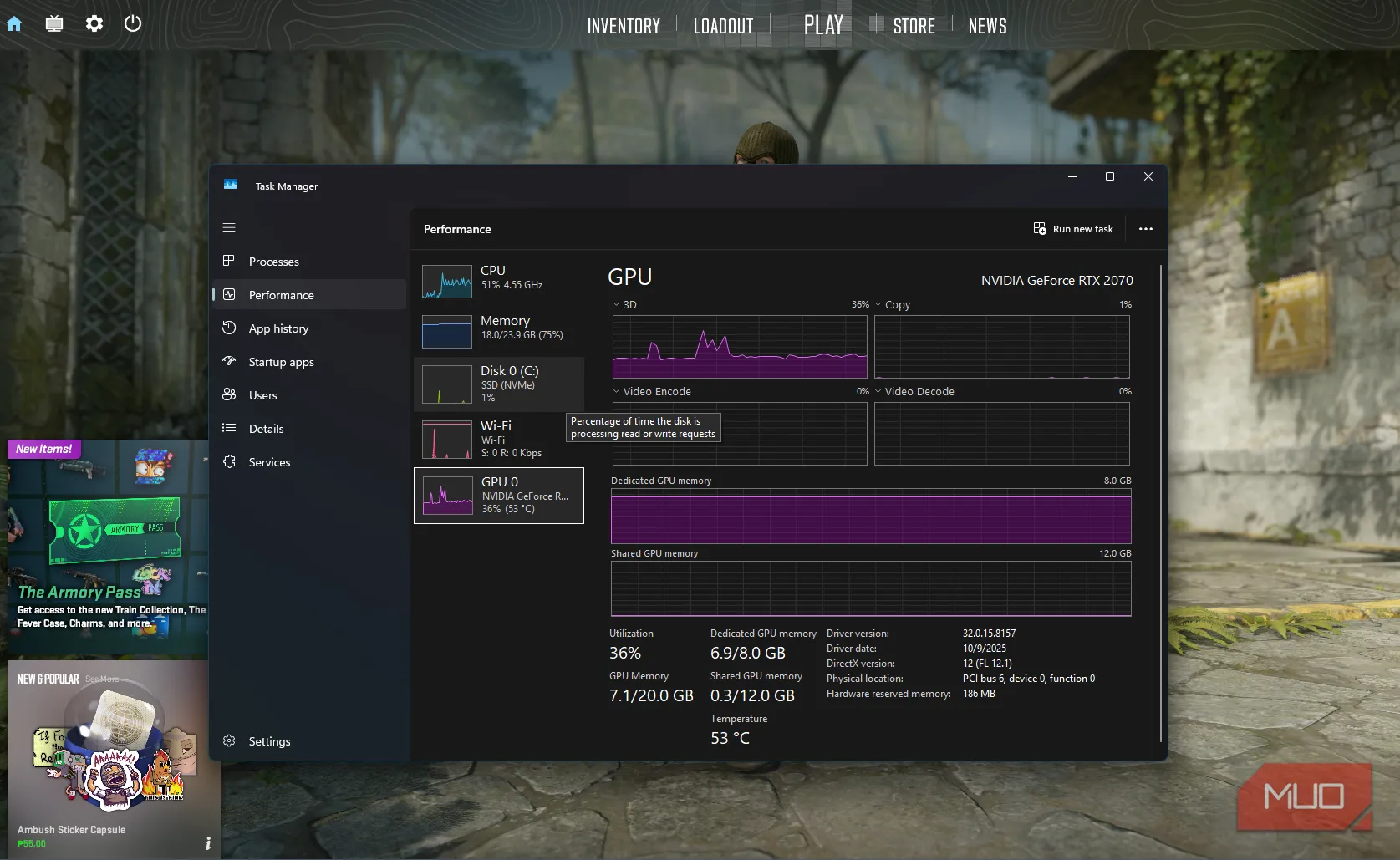 Minh họa: DSR/VSR khiến GPU render ở độ phân giải cao hơn — tác động tới hiệu năng và nhiệt độ GPU
Minh họa: DSR/VSR khiến GPU render ở độ phân giải cao hơn — tác động tới hiệu năng và nhiệt độ GPU
Vì vậy quy trình hợp lý là bật DSR/VSR khi cần chụp ảnh chất lượng cao, hoàn tất việc xuất ảnh rồi chuyển về native 1080p và scale 100% để tiết kiệm tài nguyên.
Kết luận — khi nào nên dùng và bước tiếp theo
Nếu mục tiêu của bạn là tạo ảnh minh họa sắc nét (hướng dẫn phần mềm, demo giao diện, review game), bật DSR/VSR trên GPU rời là giải pháp miễn phí và nhanh chóng để “tăng độ phân giải” cho screenshots mà không phải nâng cấp màn hình. Nhớ rằng: GPU render 4K, màn vẫn 1080p — lợi ích nằm ở file ảnh xuất ra. Sau khi chụp xong, hãy tắt trở lại để giảm tải cho hệ thống.
Bạn đã thử bật DSR hoặc VSR lần nào chưa? Hãy chia sẻ cấu hình GPU/màn bạn đang dùng và kết quả ảnh chụp để cộng đồng cùng tham khảo!
